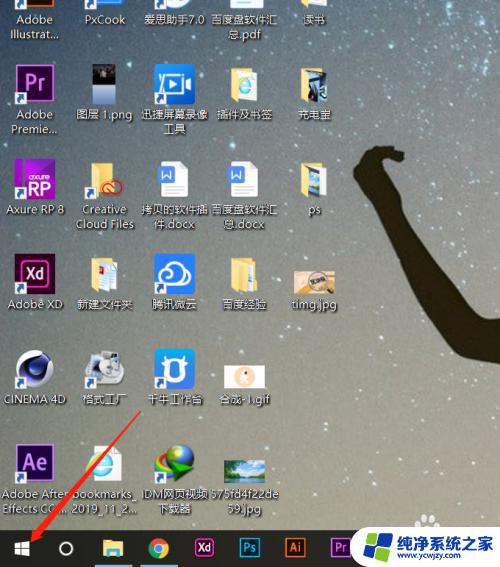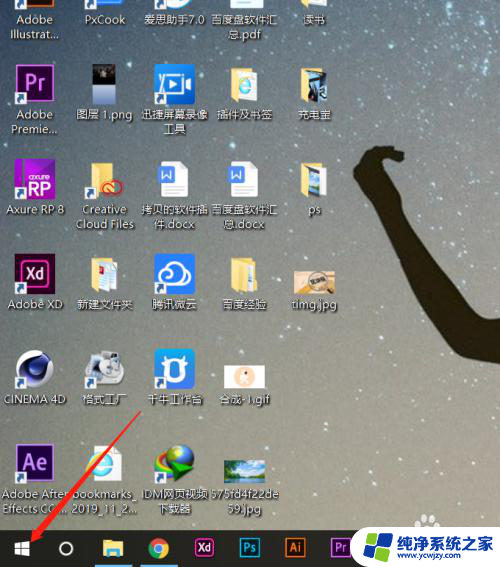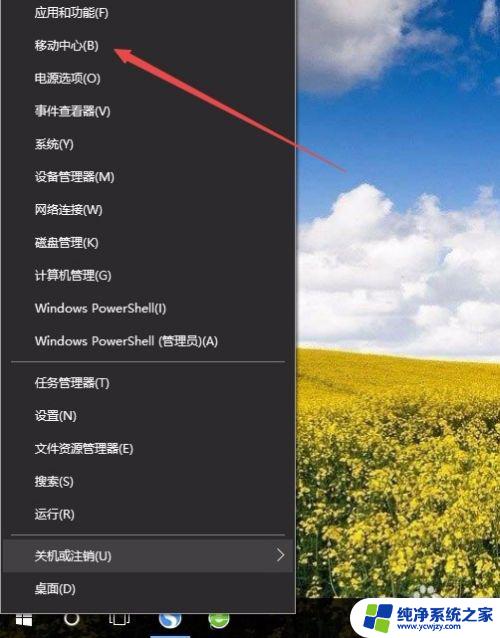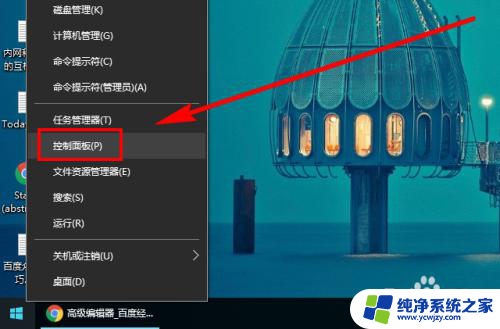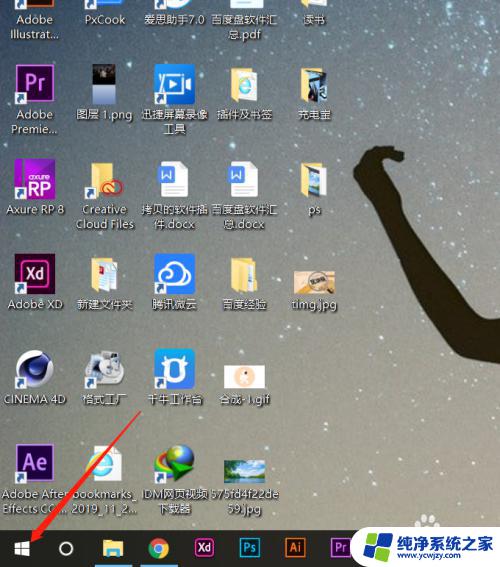电脑怎么样调整屏幕亮度 Win10如何调整屏幕亮度
更新时间:2024-01-19 10:58:02作者:xiaoliu
在如今普及的电脑使用过程中,屏幕亮度调整成为了一个不可忽视的功能,无论是为了保护视力、提升使用体验还是适应不同环境,调整屏幕亮度都显得尤为重要。而在Win10系统中,调整屏幕亮度可以说是非常便捷的。无论是通过快捷键、设置中的亮度滑块还是电源管理计划,都可以轻松实现屏幕亮度的调整。接下来让我们一起来了解一下Win10系统中如何调整屏幕亮度吧!
步骤如下:
1.在你的个人电脑桌面,左下角找到Window入口进入;
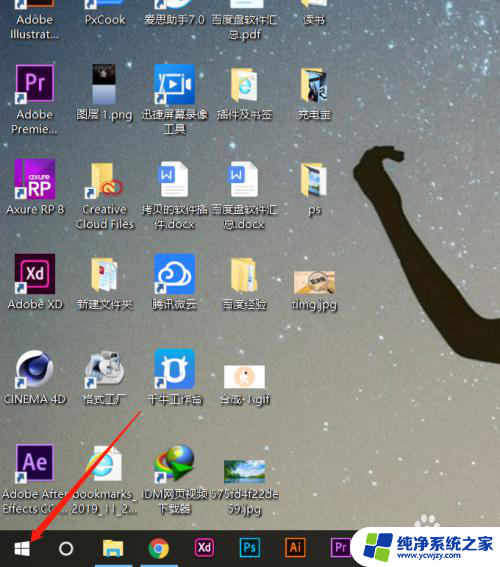
2.在Windows选项界面,选择如图的设置功能,点击进入设置页面;
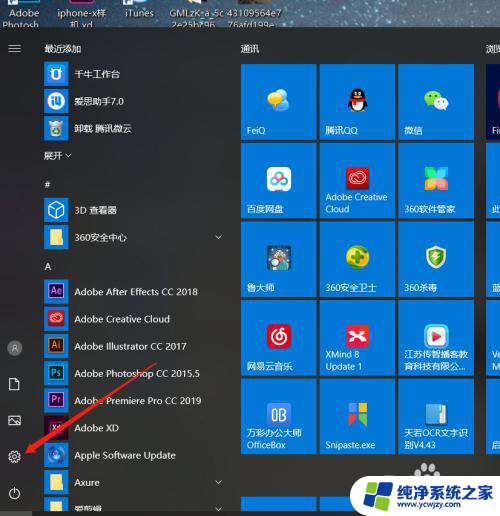
3.在Windows设置页面,选择第一个功能区:系统(显示、声音、通知、电源);
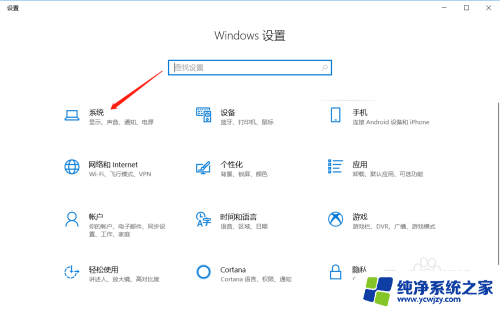
4.在系统设置里面,拉到最下面,找到显示选项,进入显示设置页面;
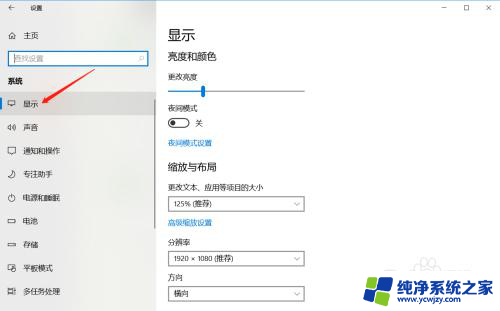
5.在显示亮度与颜色页面,鼠标拖动竖条即可调整屏幕亮度。
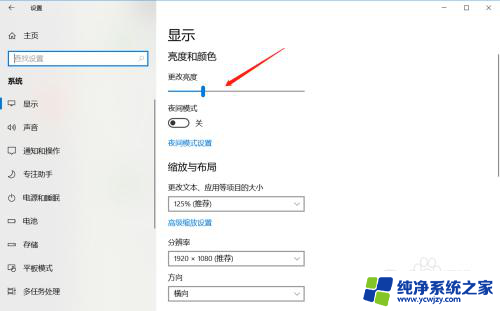
以上是关于如何调整电脑屏幕亮度的全部内容,如果你遇到这个问题,可以按照以上方法来解决,希望对大家有所帮助。